12 Przykłady poleceń Apt w Ubuntu i Debian Linux
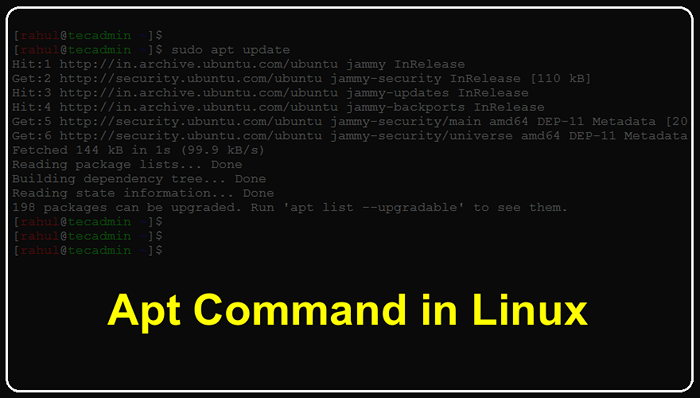
- 1140
- 200
- Juliusz Sienkiewicz
Polecenie Apt jest jednym z najsilniejszych i wszechstronnych narzędzi w systemie operacyjnym Linux. Zapewnia użytkownikom potężny, ale łatwy w użyciu system zarządzania pakietami, którego można użyć do łatwego zarządzania i instalowania oprogramowania. Dzięki poleceniu APT użytkownicy mogą szybko i łatwo wyszukiwać, instalować, aktualizować i odinstalować aplikacje ze swoich systemów.
Ten przewodnik zawiera szczegółowy przegląd polecenia Apt i wyjaśnia, jak go używać do zarządzania oprogramowaniem w systemie Linux. Wyjaśnia różne dostępne polecenia i opcje oraz przedstawia, jak je używać do zarządzania oprogramowaniem, rozwiązywania zależności oprogramowania i utrzymywania płynnego i wydajnego działania systemu.
Menedżer pakietów Apt jest używany w kilku dystrybucjach Linux, w tym:
- Debian i jego pochodne (takie jak Ubuntu i Linux Mint)
- Kali Linux
- Linaro
- Steamos
Aktualizacja indeksu Apt (aktualizacja apt)
Zanim będziesz mógł użyć Menedżera pakietów Apt, musisz zaktualizować repozytoria pakietów. Repozytoria pakietów to internetowe bazy danych, które zawierają informacje o dostępnych pakietach. Aby zaktualizować repozytoria pakietów, użyj polecenia aktualizacji:
Aktualizacja sudo apt To pobiera najnowsze informacje o pakiecie z repozytoriów.
Instalowanie pakietów (APT Install)
Domyślnie menedżer pakietów Apt zainstaluje najnowszą dostępną wersję pakietu. Aby zainstalować pakiet o nazwie „Foo” typ:
sudo apt instal foo Czasami jednak konieczne może być zainstalowanie określonej wersji pakietu. Aby to zrobić, użyj operatora =, a następnie numer wersji podczas instalowania pakietu. Na przykład, aby zainstalować wersję 1.2 pakietu Foo, uruchom następujące polecenie:
sudo apt instal foo = 1.2 Wyszukiwanie pakietu (wyszukiwanie apt)
Możesz użyć `` Poszukiwanie apt '' Polecenie, a następnie ciąg wyszukiwania. Na przykład, aby wyszukać pakiety związane ze słowem „foo”, uruchom następujące polecenie:
sudo apt wyszukiwanie foo To wyświetli listę pakietów, które pasują do słowa kluczowego.
Utrzymuj swój system na bieżąco (Apt Ugprade)
Jedną z najważniejszych najlepszych praktyk zarządzania pakietami z APT Package Manager jest aktualizacja systemu. Nowe wersje pakietów są regularnie wydawane w celu ustalenia błędów i zabezpieczeń bezpieczeństwa. Aby zaktualizować system, użyj polecenia aktualizacji:
Sudo Apt Upgrade To zaktualizuje wszystkie zainstalowane pakiety do ich najnowszej dostępnej wersji.
Aby uaktualnić określony pakiet, należy użyć polecenia APT Instal instalacji za pomocą „-Upgrade” opcja.
sudo apt-na pewno instalacja instalacji foo To zainstaluje najnowszą wersję pakietu tylko wtedy, gdy jest już zainstalowany.
Obniżenie pakietu do poprzedniej wersji
Aby obniżyć pakiet do poprzedniej wersji, użyj polecenia instalacji za pomocą operatora = numer wersji poprzedniej wersji. Na przykład, aby obniżyć pakiet FOO do wersji 1.2, uruchom następujące polecenie:
sudo apt instal foo = 1.2 Zauważ, że to zastąpi bieżącą wersję pakietu, więc należy wykonać wszelkie niezbędne kopie zapasowe przed obniżeniem poziomu.
Usuń paczki (apt usuń)
Możesz użyć polecenia „Apt Usuń”, aby usunąć określone pakiety. Na przykład, aby usunąć pakiet FOO, uruchom następujące polecenie:
sudo apt usuń foo To usunie pakiet, ale pozostawi wszelkie zależności, które są nadal potrzebne do innych pakietów.
Usuwanie nieużywanych zależności (Apt AutoreMove)
Po zainstalowaniu pakietu może przynieść inne pakiety jako zależności. Te zależności są wymagane, aby pakiet mógł poprawnie funkcjonować. Jednak po usunięciu pakietu zależności te mogą nie być już potrzebne. Aby usunąć te nieużywane zależności, użyj polecenia AutOremove:
Sudo Apt AutoreMove To usunie wszelkie zależności, które nie są już potrzebne do żadnych zainstalowanych pakietów.
Użyj przypinania apt, aby kontrolować aktualizacje pakietów
Apt przypinanie pozwala kontrolować, które pakiety są zaktualizowane, a kiedy są aktualizowane. Może to być przydatne, jeśli chcesz zapobiec aktualizacji określonego pakietu do nowszej wersji. Aby użyć przypinania apt, musisz edytować plik/etc/apt/preferencje i dodać regułę przypinania.
Na przykład, aby zapobiec zaktualizowaniu pakietu FOO, dodaj następujący wiersz do „/etc/apt/preferencje” plik:
Pakiet: foo pin: wersja * Pin-priorytet: 1001| 123 | Pakiet: Foopin: Wersja *Pin-priorytet: 1001 |
Zapobiegnie to aktualizacji pakietu FOO, ale nadal będzie aktualizowana, jeśli zostanie wykryta podatność na bezpieczeństwo.
Użyj migawek apt, aby cofać ulepszenia pakietu
Apt Migawki pozwalają cofać ulepszenia pakietu do poprzedniej wersji, jeśli coś pójdzie nie tak. Aby utworzyć migawkę, użyj polecenia apt-mark, aby zaznaczyć wszystkie zainstalowane pakiety jako „Podręcznik”:
Sudo apt-mark instrukcja „apt-mark showmanual” Następnie użyj polecenia apt-get, aby utworzyć migawkę:
sudo apt-get instaluj apt-r-rdependssudo apt-rdependents -d --state-show = zainstalowana nazwa_pakii> apt-snapshot.tekst
Zastępować „Pakiet_name” Z nazwą pakietu. To utworzy plik migawkowy o nazwie apt-snapshot.TXT, który zawiera listę wszystkich zainstalowanych pakietów i ich zależności. Aby wrócić do poprzedniej migawki, użyj polecenia instalacji apt-get i określ plik migawki:
sudo apt -get instal --reinstall -y \ -o apt :: get :: reinstall = true \ -o apt :: get :: scare -updgraded = true \ -o debug :: pkgProblemResolver = true \ -f -v -v -v < apt-snapshot.txt Pokaż informacje Pacakge (APT Show)
To polecenie pozwala wyświetlić wszystkie informacje o określonym pakiecie, w tym jego wersję, jego zależności i więcej. Dzięki Apt Show możesz szybko dowiedzieć się, co robi określony pakiet i czy jest odpowiedni dla twojego systemu. Możesz także sprawdzić, czy masz najnowszą wersję pakietu, a nawet w razie potrzeby obniżyć ją. Więc jeśli jesteś użytkownikiem Linux, szukając szczegółowych informacji o pakiecie.
sudo apt show foo Więc jeśli jesteś użytkownikiem Linux, szukając szczegółowych informacji o pakiecie, możesz użyć „apt show” Aby znaleźć to szybko i łatwo.
Czyszczenie pamięci podręcznej opakowania (apt czysty)
Menedżer pakietów Apt przechowuje pamięć podręczną wszystkich zainstalowanych lub pobranych pakietów. Z czasem ta pamięć podręczna może stać się duża i zająć dużo miejsca na dysku. Aby wyczyścić pamięć podręczną pakietu i zwolnić miejsce na dysku, użyj Clean Command:
sudo apt czysty To usunie wszystkie pakiety z pamięci podręcznej, które nie są już potrzebne.
Wniosek
W tym artykule omówiliśmy kilka zaawansowanych technik korzystania z APT Pakiet Manager. Pokazaliśmy, jak zainstalować określoną wersję pakietu, zaktualizować wszystkie pakiety do ich najnowszej wersji, obniżyć pakiet do poprzedniej wersji, usuń nieużywane zależności i wyczyścić pamięć podręczną pakietu. Te techniki mogą pomóc w skuteczniejszym zarządzaniu pakietami w systemie Linux.
- « Jak zainstalować PIP na Ubuntu 22.04
- System Docker przycinał szczegółowy przewodnik po usunięciu nieużywanych obiektów »

